安装net framework 3.5错误代码0x80070422怎么解决 Win10安装.net framework 3.5出现错误代码0x80070422如何处理
更新时间:2024-05-01 15:52:58作者:yang
在安装.net framework 3.5时,有时会遇到错误代码0x80070422的问题,这可能会导致安装失败,要解决这个问题,可以尝试打开Windows Update服务并确保其正在运行,同时也可以尝试重新启动计算机并重新运行安装程序。如果问题仍然存在,可能需要检查系统中是否有其他软件或驱动程序导致冲突,或者考虑手动下载并安装.net framework 3.5。通过以上方法,可以有效解决安装.net framework 3.5时出现错误代码0x80070422的情况。
解决方法:
1、在安装或打开软件的时候遇到图片中的情况,提示需要安装Windows功能点击下载安装的时候报错无法安装。
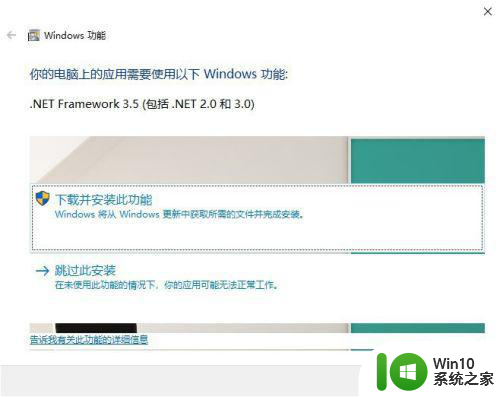
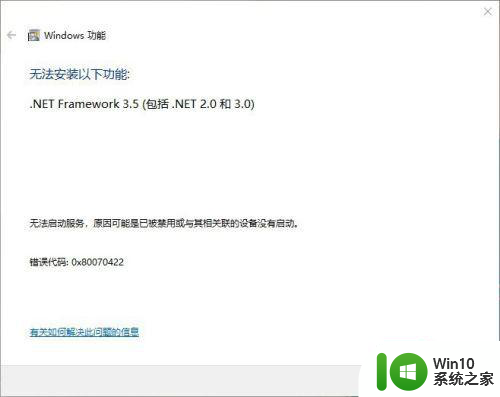
2、win+r键调出运行窗口,运行services.msc。
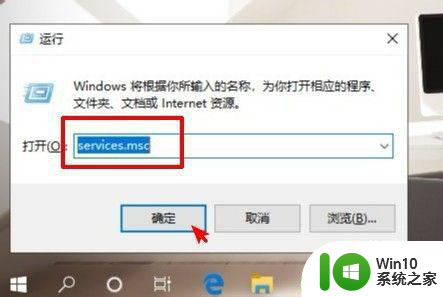
3、在打开的服务窗口里面找到Windows Update选项。
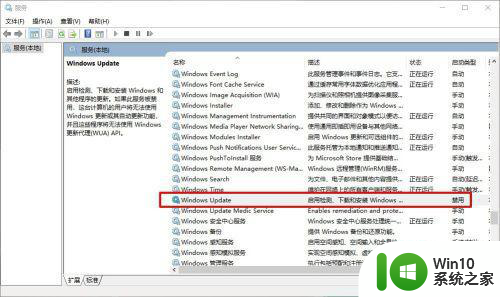
4、右键单击‘Windows update’打开‘属性’。
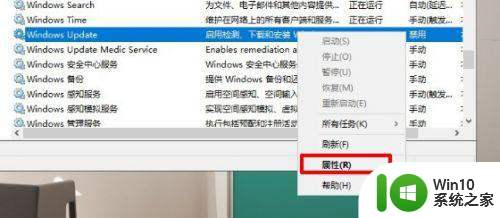
5、把启动类型‘禁用’改为‘自动’点击确定。
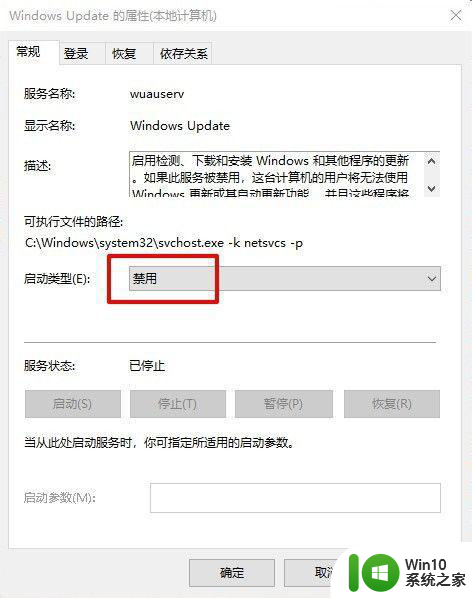
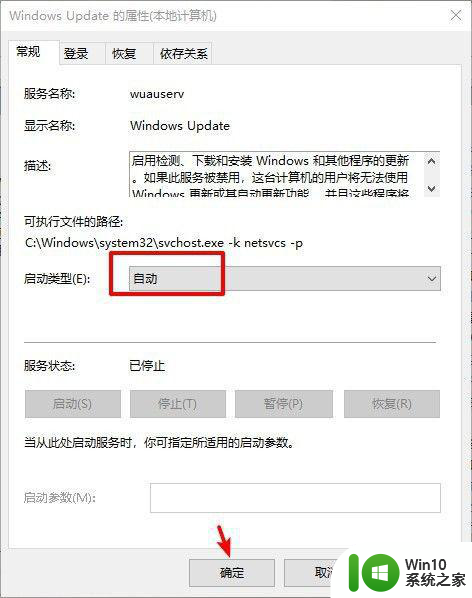
6、修改完成后再打开刚刚报错需要安装功能的软件就可以成功获取安装了。
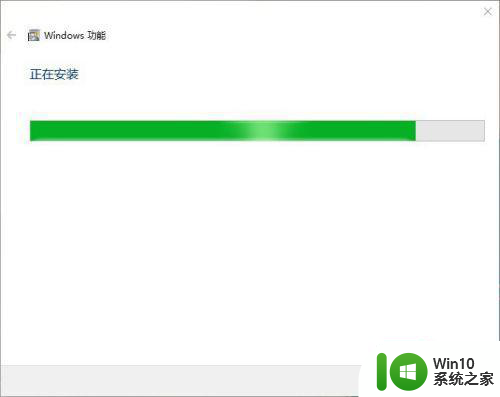
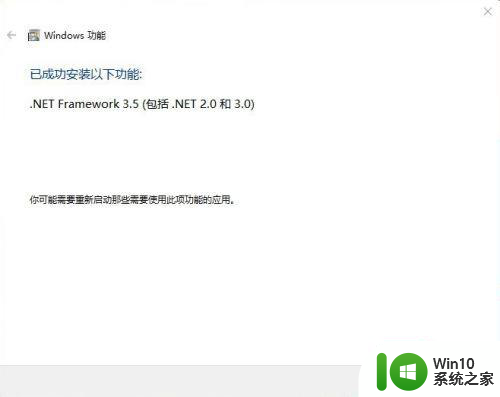
以上就是安装net framework 3.5错误代码0x80070422怎么解决的全部内容,还有不清楚的用户就可以参考一下小编的步骤进行操作,希望能够对大家有所帮助。
安装net framework 3.5错误代码0x80070422怎么解决 Win10安装.net framework 3.5出现错误代码0x80070422如何处理相关教程
- framework3.5安装错误代码0x80070422怎么解决 framework3.5安装失败怎么处理
- win11出现错误代码0x800f0950如何处理 win11安装错误代码0x800f0950解决方法
- win10安装错误代码0x8007000D如何处理 win10错误代码0x8007000d修复方法
- windows 7安装cad2018出现错误代码1606怎么解决 Windows 7安装CAD 2018出现错误代码1606解决方法
- U盘安装win10系统提示0x80070022错误代码如何解决 U盘安装win10系统出现0x80070022错误代码怎么办
- win10安装谷歌浏览器失败错误代码0x80004002解决办法 如何解决win10安装谷歌浏览器出现错误代码0x80004002问题
- 安装win10系统提示0x80070032错误代码怎么解决 win10系统安装错误代码0x80070032如何处理
- win10专业版安装vs2015出现重大错误如何处理 win10专业版安装vs2015出现错误代码0x80240017怎么办
- windows10无法安装所需文件错误代码0x8007025d怎么办 Windows10安装出现错误代码0x8007025d怎么解决
- win11安装不上如何解决 win11安装失败出现错误代码如何解决
- windows10安装cad错误代码0*80070422怎么解决 Windows10安装CAD出现错误代码0*80070422怎么修复
- windows10安装过程错误代码0x80070570怎么办 windows10安装过程中出现错误代码0x80070570怎么解决
- w8u盘启动盘制作工具使用方法 w8u盘启动盘制作工具下载
- 联想S3040一体机怎么一键u盘装系统win7 联想S3040一体机如何使用一键U盘安装Windows 7系统
- windows10安装程序启动安装程序时出现问题怎么办 Windows10安装程序启动后闪退怎么解决
- 重装win7系统出现bootingwindows如何修复 win7系统重装后出现booting windows无法修复
系统安装教程推荐
- 1 重装win7系统出现bootingwindows如何修复 win7系统重装后出现booting windows无法修复
- 2 win10安装失败.net framework 2.0报错0x800f081f解决方法 Win10安装.NET Framework 2.0遇到0x800f081f错误怎么办
- 3 重装系统后win10蓝牙无法添加设备怎么解决 重装系统后win10蓝牙无法搜索设备怎么解决
- 4 u教授制作u盘启动盘软件使用方法 u盘启动盘制作步骤详解
- 5 台式电脑怎么用u盘装xp系统 台式电脑如何使用U盘安装Windows XP系统
- 6 win7系统u盘未能成功安装设备驱动程序的具体处理办法 Win7系统u盘设备驱动安装失败解决方法
- 7 重装win10后右下角小喇叭出现红叉而且没声音如何解决 重装win10后小喇叭出现红叉无声音怎么办
- 8 win10安装程序正在获取更新要多久?怎么解决 Win10更新程序下载速度慢怎么办
- 9 如何在win7系统重装系统里植入usb3.0驱动程序 win7系统usb3.0驱动程序下载安装方法
- 10 u盘制作启动盘后提示未格式化怎么回事 U盘制作启动盘未格式化解决方法
win10系统推荐
- 1 番茄家园ghost win10 32位官方最新版下载v2023.12
- 2 萝卜家园ghost win10 32位安装稳定版下载v2023.12
- 3 电脑公司ghost win10 64位专业免激活版v2023.12
- 4 番茄家园ghost win10 32位旗舰破解版v2023.12
- 5 索尼笔记本ghost win10 64位原版正式版v2023.12
- 6 系统之家ghost win10 64位u盘家庭版v2023.12
- 7 电脑公司ghost win10 64位官方破解版v2023.12
- 8 系统之家windows10 64位原版安装版v2023.12
- 9 深度技术ghost win10 64位极速稳定版v2023.12
- 10 雨林木风ghost win10 64位专业旗舰版v2023.12